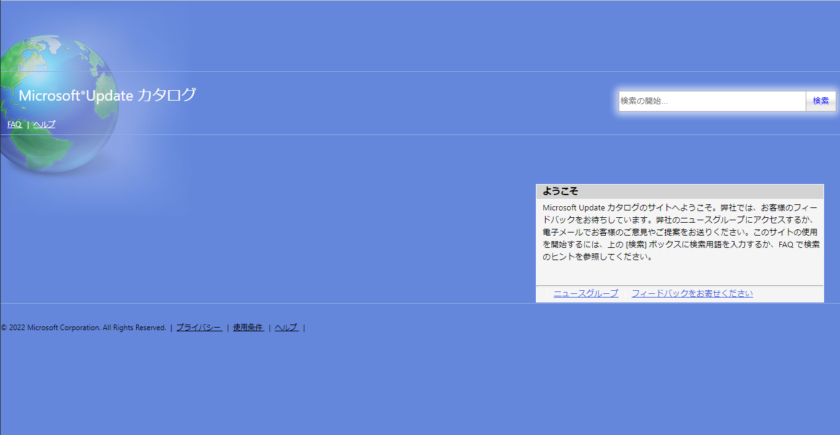Table of Contents
Windows更新プログラム拡張子は3種類(msu、exe、cab)。更新プログラムのコマンドインストール方法
マイクロソフトでは月例や定期的にアップデート情報が公開されていて、自動アップデートが適用されることが多いです。
個別にWindows更新プログラムを適用させたい場合、手動でWindows更新プログラムをインストールする場合の手順についてご紹介します。
1.WindowsUpdateカタログサイトからダウンロード
- MicrosoftUpdateカタログサイトを開くhttps://www.catalog.update.microsoft.com/Home.aspx
- 検索の開始欄に更新プログラム番号を入力して検索
更新プログラムの番号は「KB」で管理番号です
KBは「Knowlge Base」の略です。
例:KB5016616 - ダウンロードボタンをクリック
<参考URL>
Windows Update カタログからドライバーや修正プログラムを含む更新プログラムをダウンロードする方法
2.更新プログラムの拡張子は3種類
ダウンロードされた更新プログラムには拡張子が3種類あります。
- msu形式
- exe形式
- cab形式
拡張子によって、コマンドでインストールする方法が異なります。
2-1 更新プログラムmsu形式のインストール方法
| > wusa 更新プログラム.msu /quiet /norestart |
/quiet サイレントインストール(自動)
/norestart 再起動なし
2-2 更新プログラムexe形式のインストール方法
| > 更新プログラム.exe /quiet /norestart |
/quiet サイレントインストール(自動)
/norestart 再起動なし
2-3 更新プログラムcab形式のインストール方法
| > dism /online /add-package=更新プログラム.cab /norestart |
/norestart 再起動なし
まとめ
更新プログラムによって形式が違うので、コマンドインストールもそれぞれになります。
ダウンロードして初めて拡張子が判明します。
適宜コマンドインストールが必要となります。